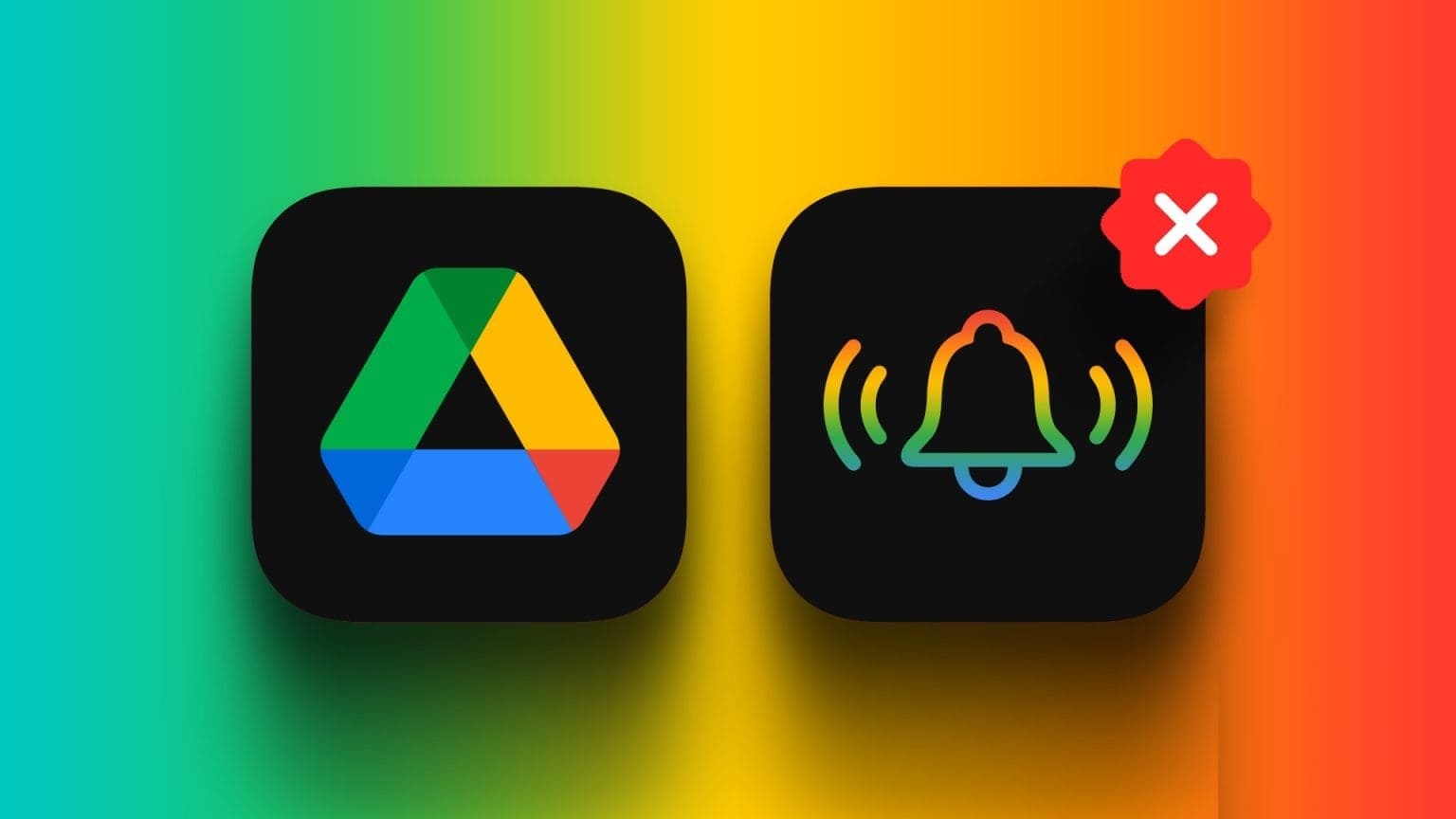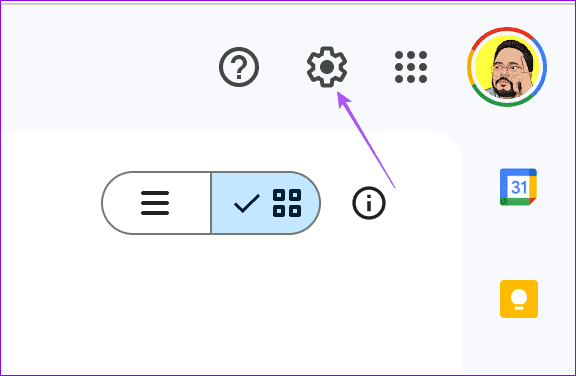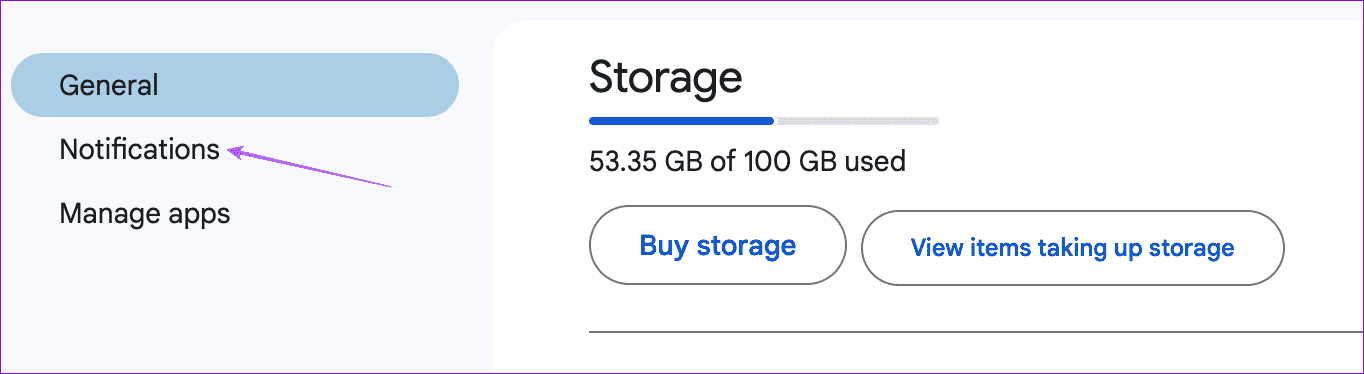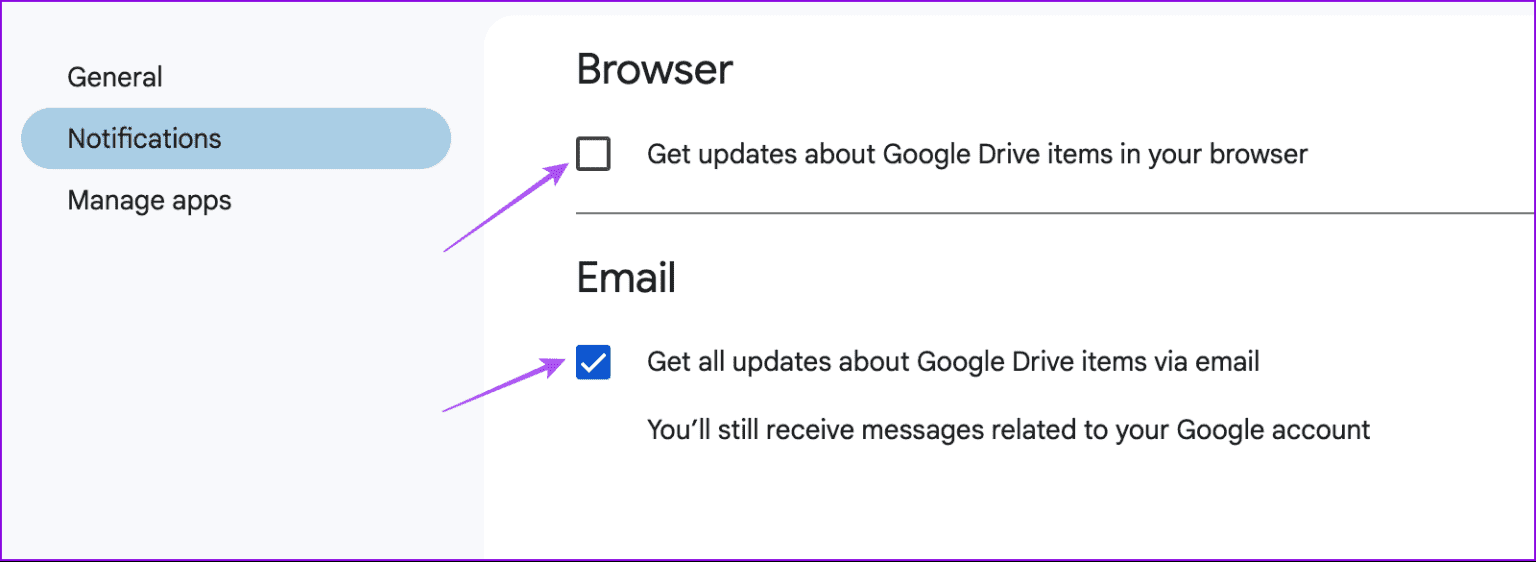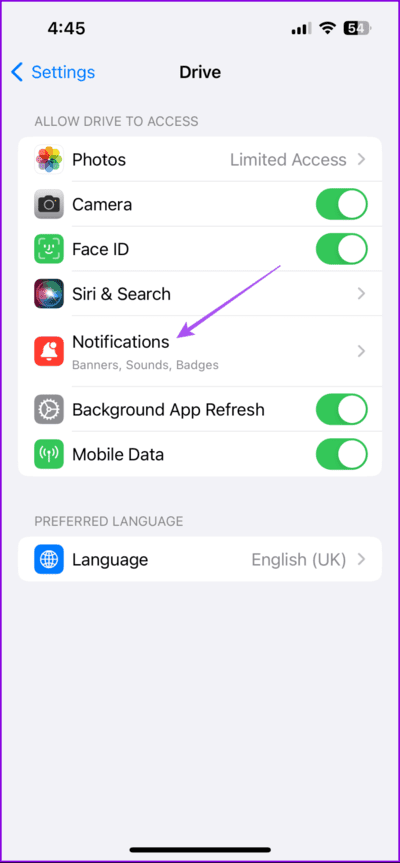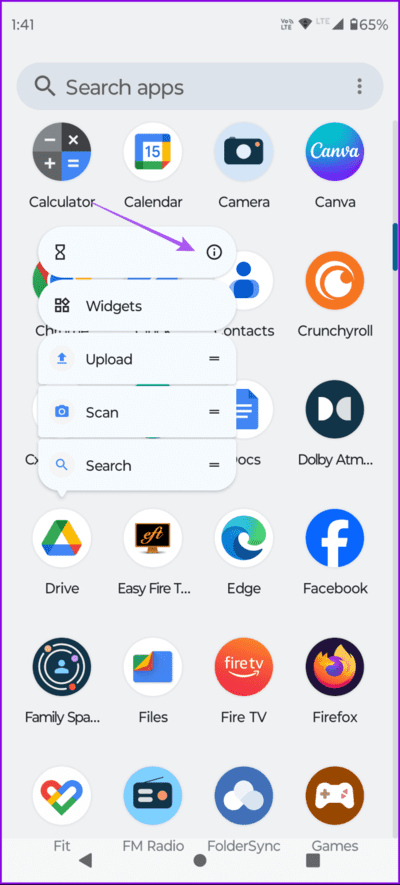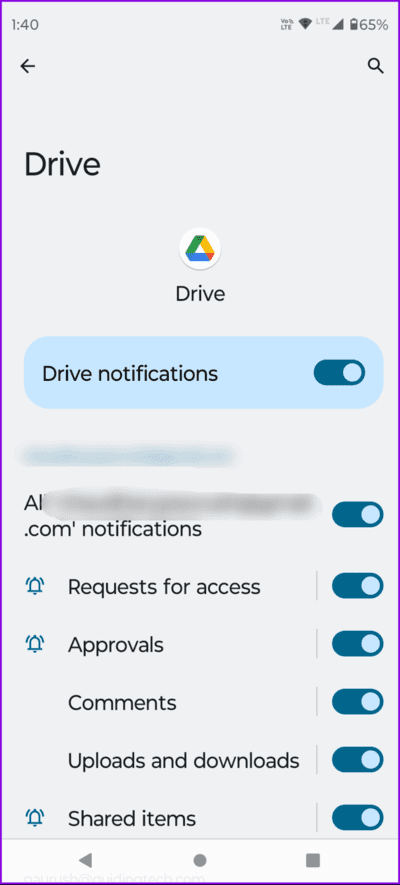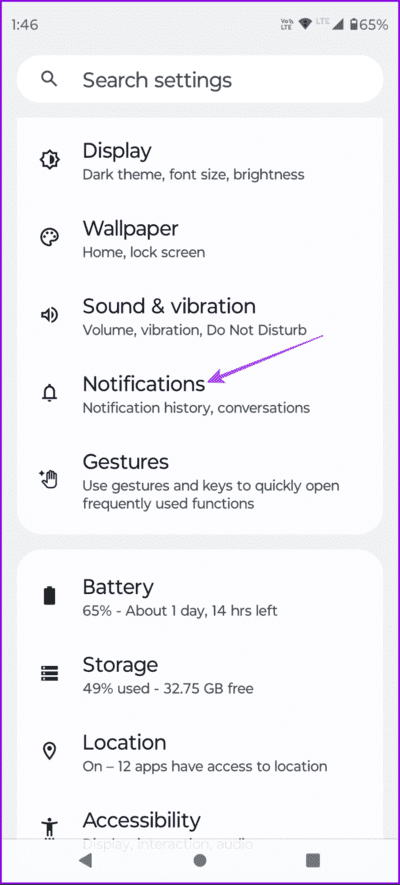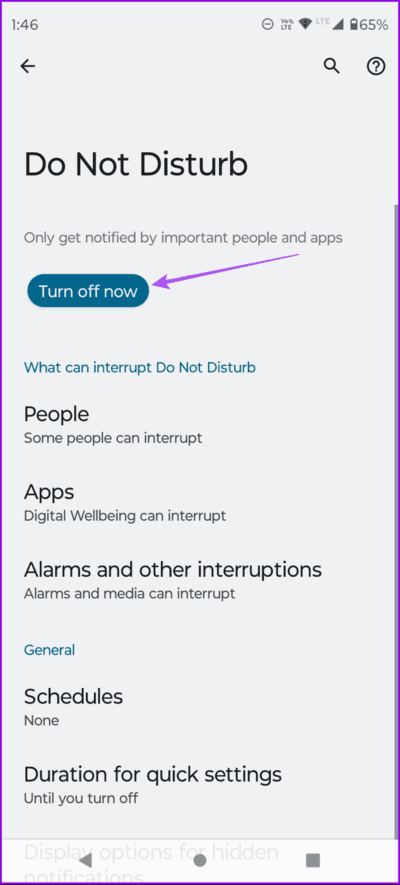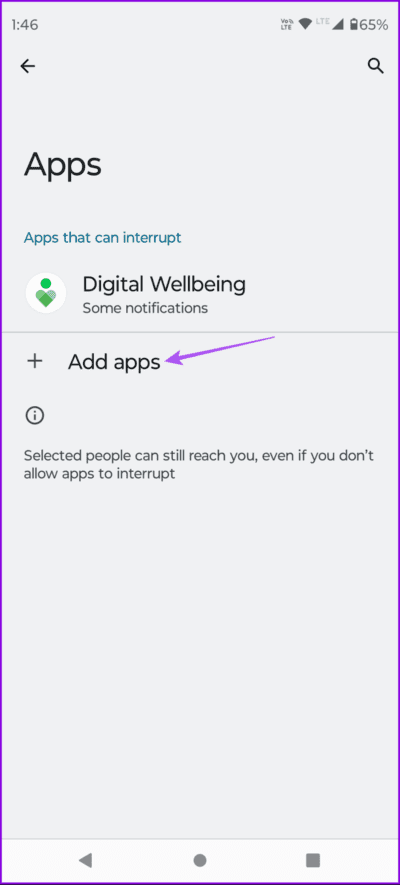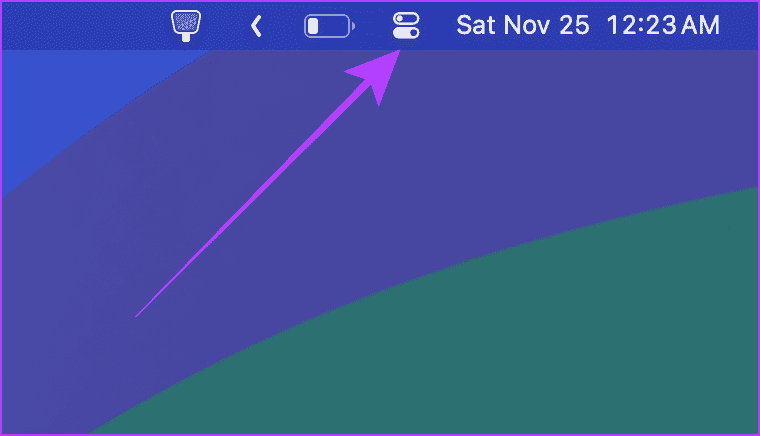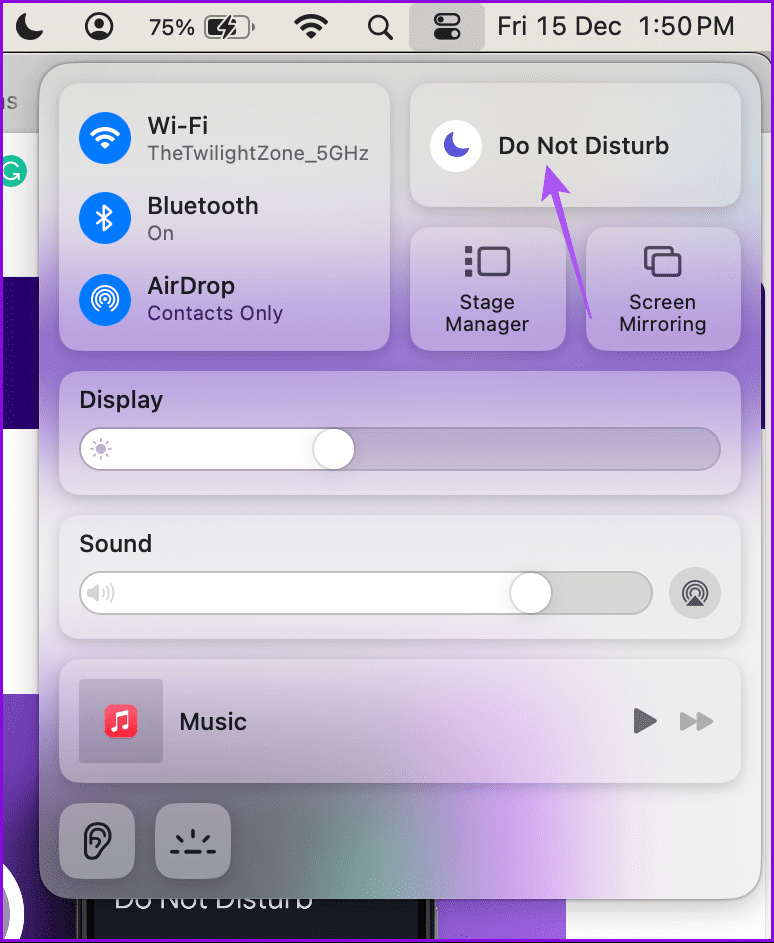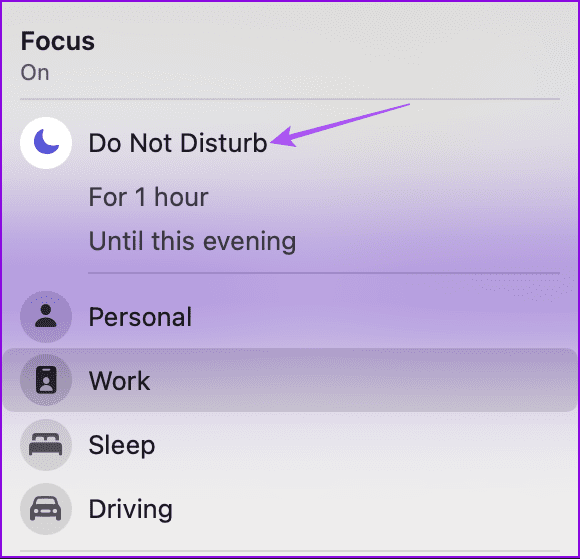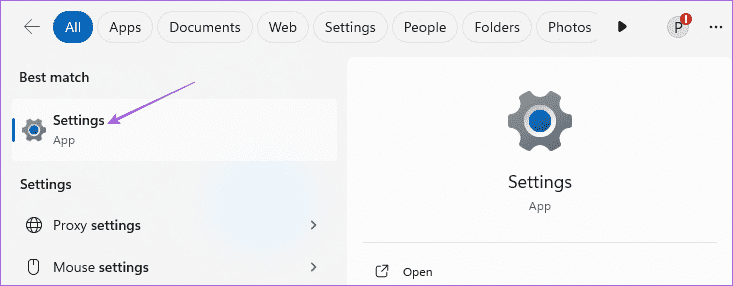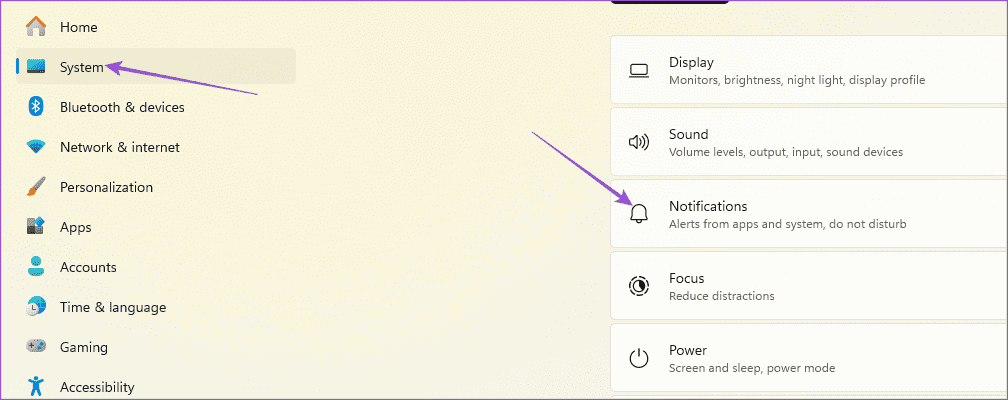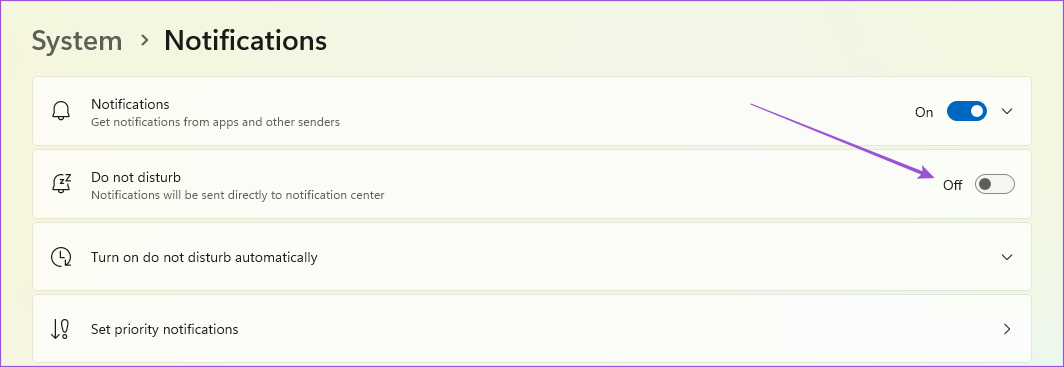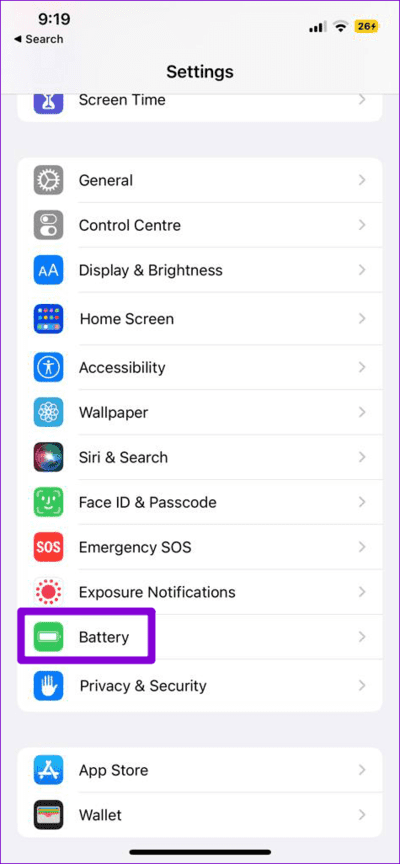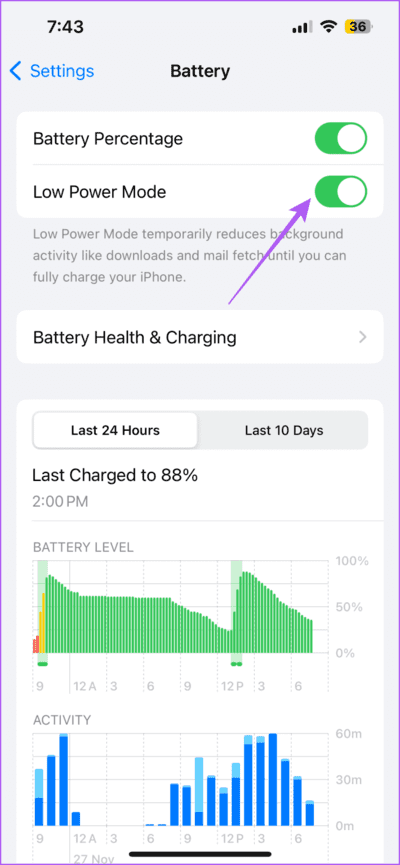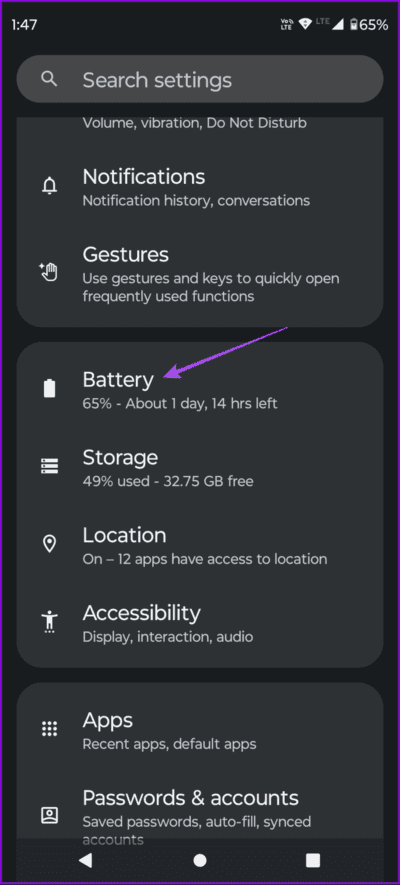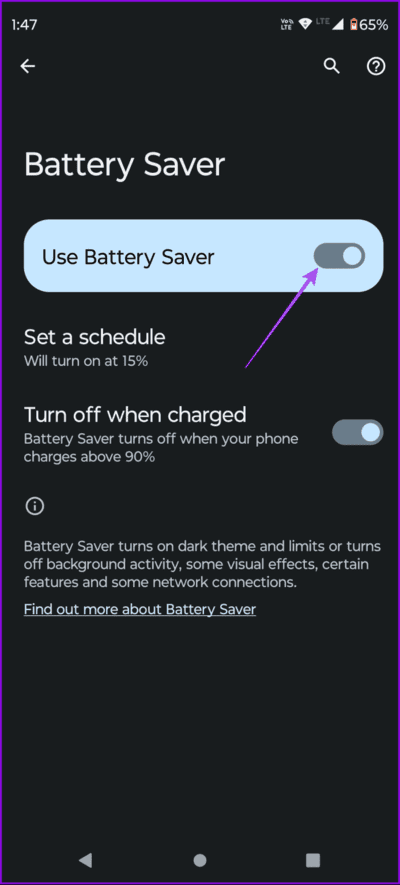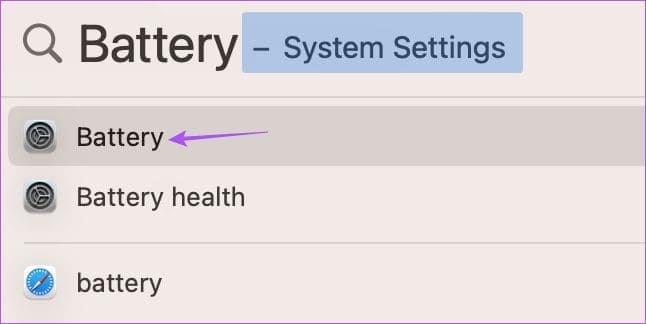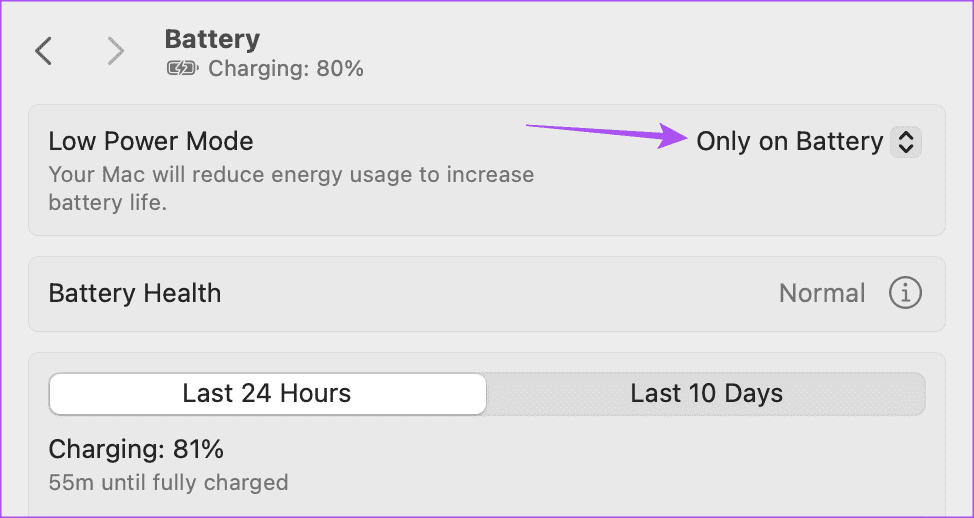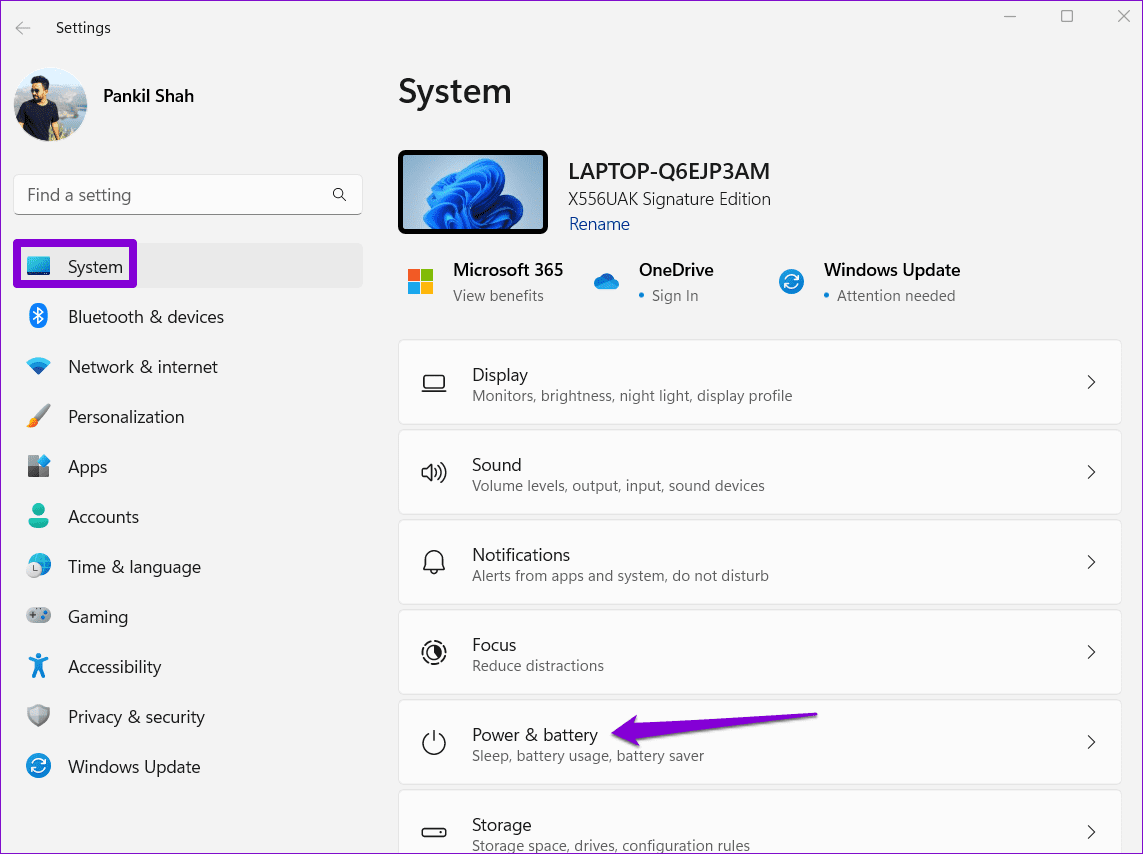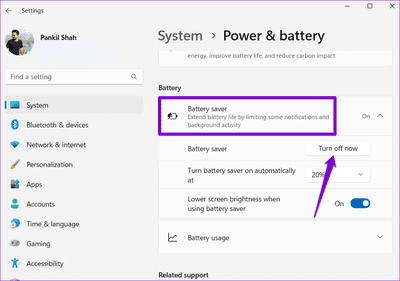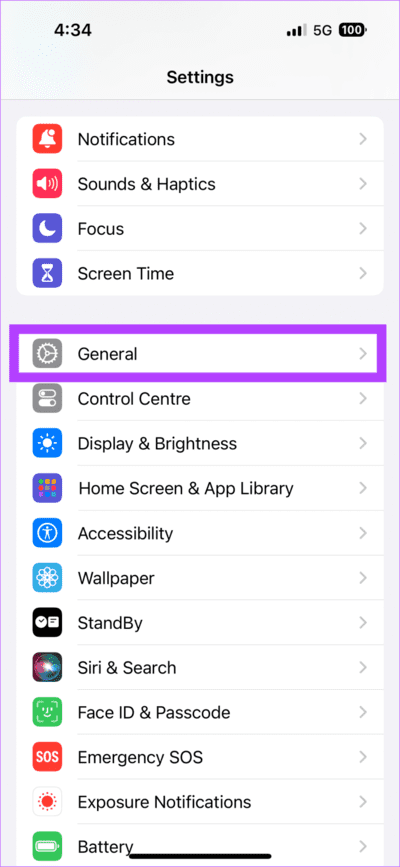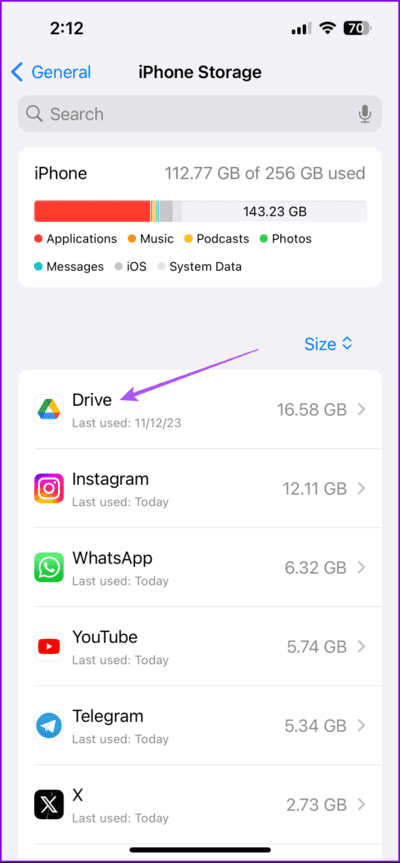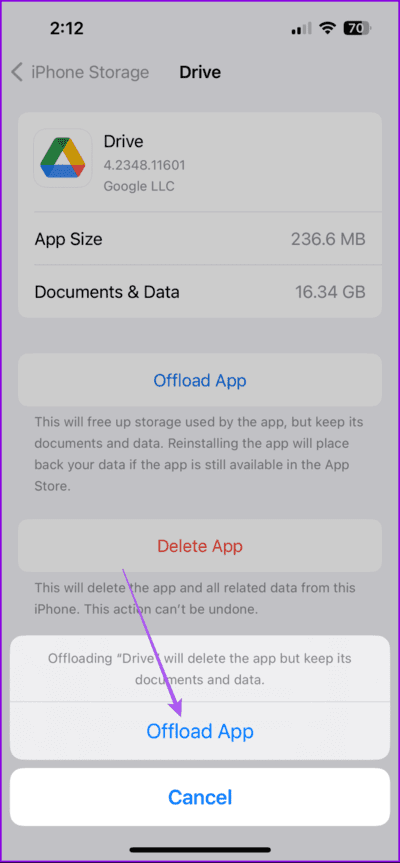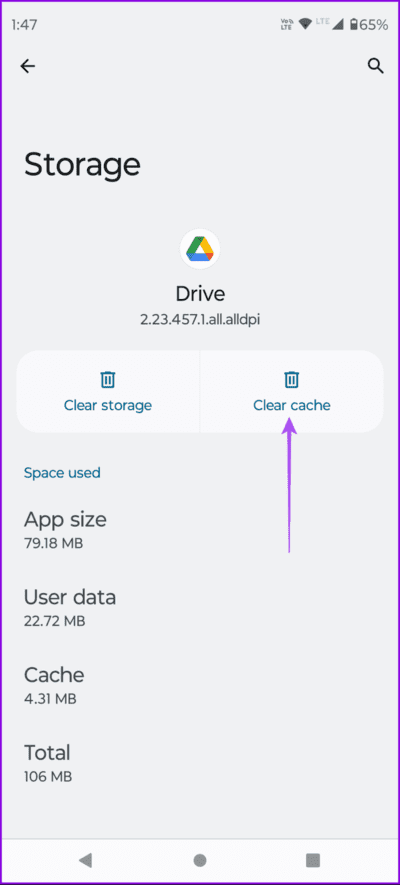Les 6 principaux correctifs pour les notifications Google Drive ne fonctionnent pas sur mobile et ordinateur de bureau
Google Drive vous permet de stocker des fichiers et de les partager avec d'autres utilisateurs. Si quelqu'un partage un fichier avec vous sur Google Drive, vous pouvez y accéder et le télécharger à partir de la liste Partagé avec moi. Vous êtes toujours averti sur votre mobile et votre ordinateur lorsqu'un fichier est partagé via Google Drive.
Mais pour certains utilisateurs, cela ne semble pas se produire de manière cohérente. Si vous êtes confronté au même problème, nous vous proposerons quelques solutions pratiques pour corriger les notifications de Google Drive qui ne fonctionnent pas sur mobile et sur ordinateur.
1. Vérifiez vos préférences de notification par e-mail (ordinateur de bureau)
Vous devriez recevoir une notification par e-mail de Google Drive lorsque des fichiers sont partagés avec vous ou lorsque quelqu'un modifie les données que vous avez partagées. Mais si vous ne recevez pas de notifications par e-mail de Google Drive, voici comment vérifier vos préférences de notification. Vous aurez besoin de votre ordinateur portable ou PC pour suivre les étapes.
Étape 1: Ouvert Google Drive Dans le navigateur Web de votre ordinateur.
Étape 2: Enregistrez votre entrée sur Compte Google Votre et cliquez sur Paramètres Dans le coin supérieur droit
Passons à l'étape 3Cliquez: Notifications dans le coin supérieur gauche.
Étape 4: Assurez-vous que les notifications par e-mail sont activées pour votre compte. Vous pouvez également activer les notifications du navigateur pour Google Drive.
Revenez en arrière et vérifiez si le problème est résolu.
2. Vérifiez les paramètres de notification de l'application (téléphone mobile)
Pour les utilisateurs mobiles, vous devez vérifier si votre iPhone ou votre téléphone Android autorise les notifications de l'application Google Drive.
IPhone
Étape 1: Ouvrir une application Paramètres, Faites ensuite défiler vers le bas et appuyez sur DRIVE.
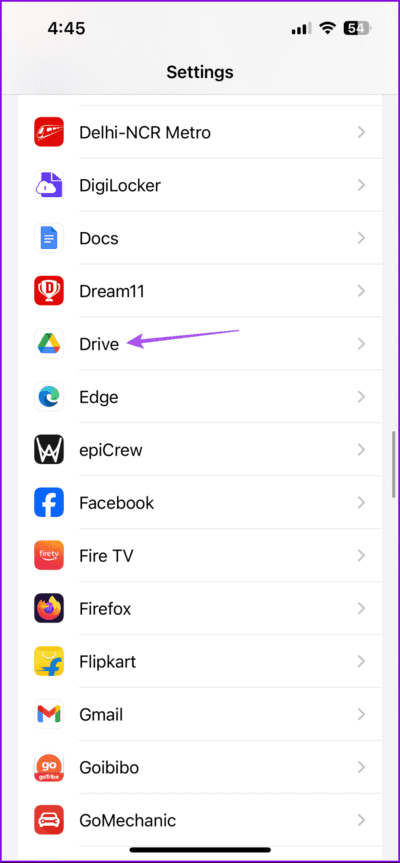
Étape 2: Clique sur Notifications Et assurez-vous qu'il est activé.
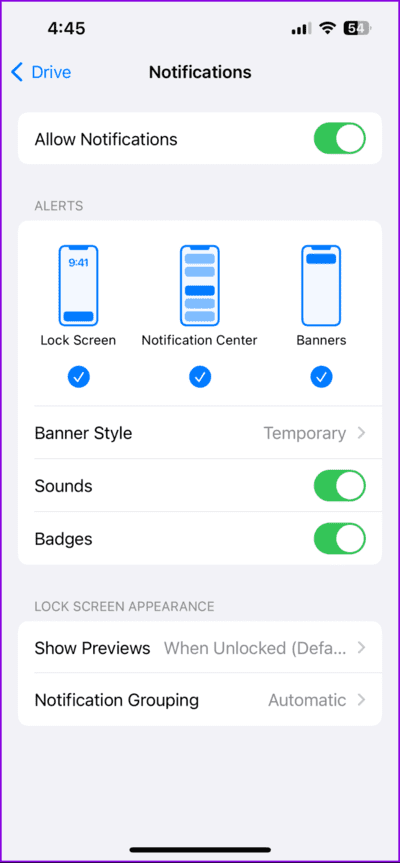
Fermez les paramètres et vérifiez si le problème est résolu.
Sur Android
Étape 1: Appui long sur une icône App Google Drive Et sélectionnez Informations sur l'application.
Étape 2: Appuyez sur Notifications et assurez-vous qu'il est activé Notifications pour votre compte de messagerie.
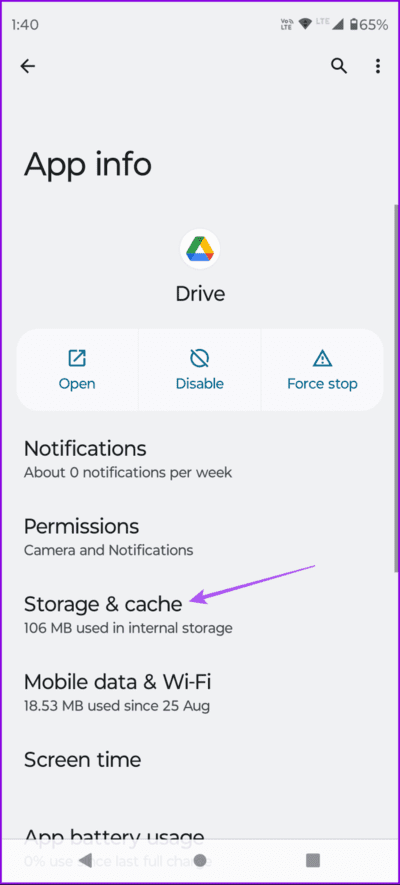
Fermez les paramètres et vérifiez si le problème est résolu.
3. Perturber Ne pas déranger
Si vous ne recevez toujours pas de notifications Google Drive, essayez de désactiver Ne pas déranger sur votre mobile ou votre ordinateur. Vous pouvez consulter notre article pour savoir comment le désactiver Mode NPD sur votre iPhone.
Désactiver le NPD sur Android
Étape 1: Ouvert Paramètres Et presse Notifications.
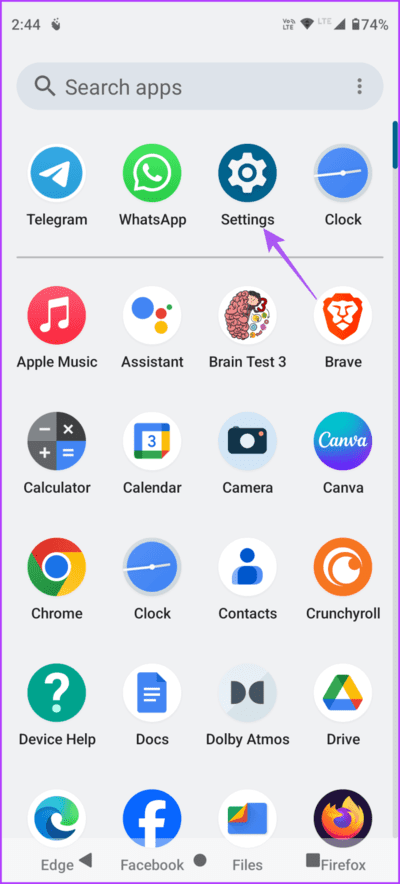
Étape 2: Faites défiler vers le bas et sélectionnez ne pas déranger. Puis appuyez sur Éteignez maintenant.
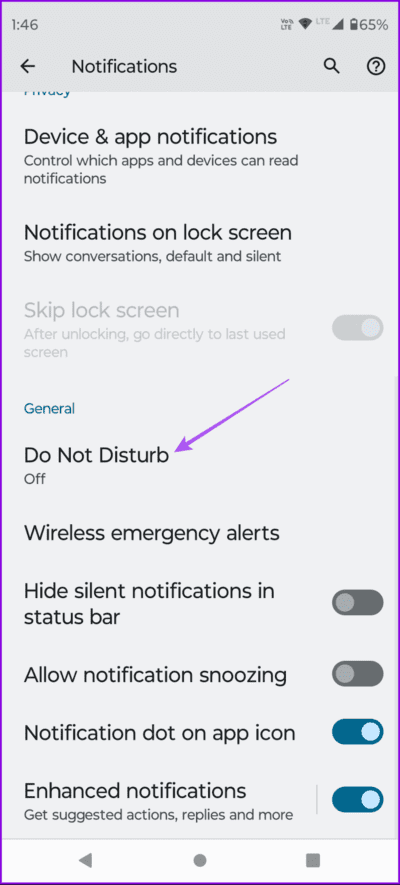
Vous pouvez ajouter l'application Google Drive à titre d'exception tant que vous le souhaitez. Utiliser le MDN Sur votre téléphone Android.
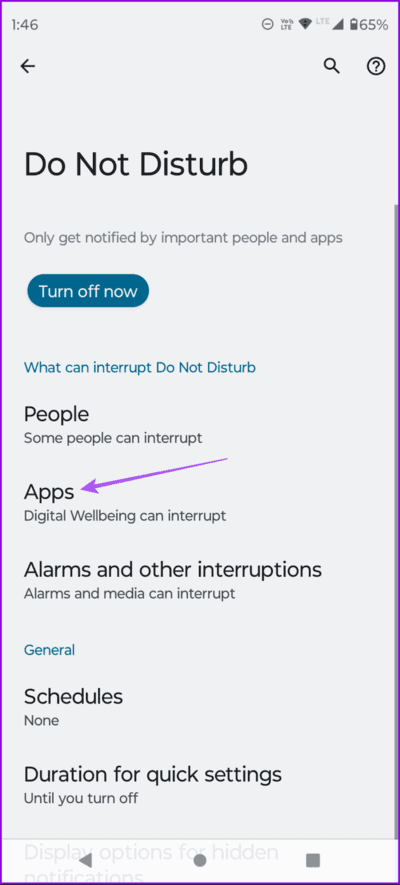
Désactiver le NPD sur Mac
Étape 1: Cliquez sur l'icône Centre de contrôle Dans le coin supérieur droit de l’écran d’accueil de votre Mac.
Étape 2: Clique sur ne pas déranger.
Passons à l'étape 3 : Sélectionner Ne pas déranger à nouveau pour l'éteindre.
Désactivez Ne pas déranger sur Windows 11
Étape 1: Cliquez sur l'icône CommencerEt le type Paramètres, Appuyez ensuite sur Entrée pour ouvrir configuration du système.
Étape 2: Sélectionnez la commande de menu de gauche Et cliquez Notifications.
Passons à l'étape 3 : Assurez-vous Désactivez Ne pas déranger.
Vous pouvez vous référer à nos articles si le mode NPD est activé automatiquement sur votre Mac ou PC Windows.
4. Désactiver l'économie de batterie
Si vous rencontrez toujours le même problème de notifications Google Drive qui ne fonctionnent pas, vérifiez si l'économie de batterie est désactivée sur votre mobile ou votre ordinateur de bureau. Battery Saver peut limiter les notifications des applications pour préserver la durée de vie de la batterie.
IPhone
Étape 1Ouvrez une appli Paramètres Et presse Batterie.
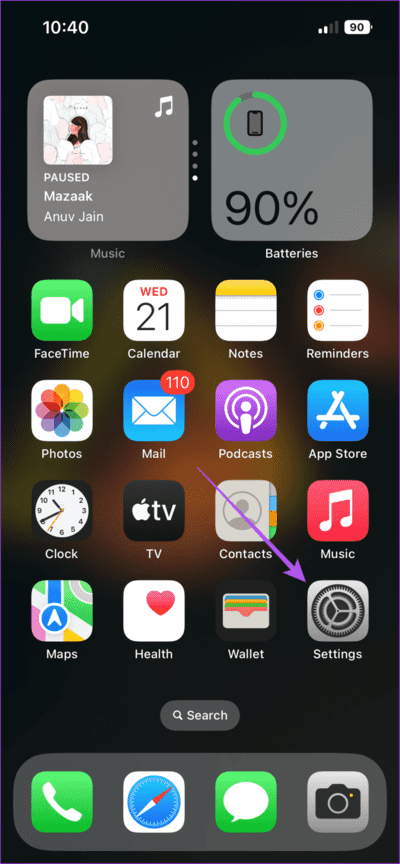
Étape 2: Assurez-vous Désactiver le mode basse consommation.
Sur Android
Étape 1: Ouvert Paramètres Et presse Batterie.
Étape 2: Sélectionner Fournir la batterie Et appuyez sur le bouton bascule à côté de Utiliser l’économiseur de batterie pour désactiver la fonctionnalité.
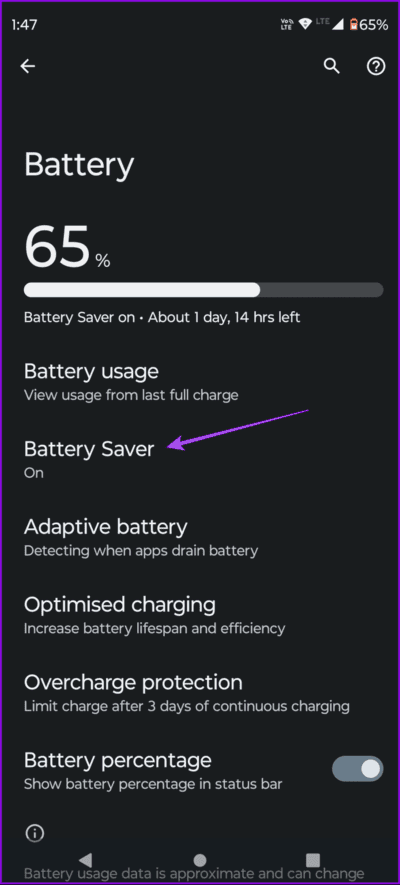
Sur votre Mac
Étape 1: Clique sur Commande + barre d'espace Pour ouvrir recherche de projecteurs, Et tapez BatterieEt appuyez sur Retour.
Étape 2: Assurez-vous de désactiver Mode basse consommation.
Sur un ordinateur portable Windows 11
Étape 1: Cliquez sur l'icône Démarrer et tapez Paramètres, Appuyez ensuite sur Entrée pour ouvrir configuration du système.
Étape 2: Cliquez Système Dans le menu de gauche et sélectionnez alimentation et batterie.
Passons à l'étape 3 : Cliquez Battery Saver Et assurez-vous qu’il est désactivé pour votre ordinateur portable.
5. Effacer le cache de GOOGLE DRIVE
Vider le cache de Google Drive est une autre méthode de dépannage efficace si vous rencontrez toujours le même problème. Cela supprimera les fichiers de cache anciens et corrompus de votre téléphone mobile et de votre navigateur Web. Vous devrez réenregistrer Entrée sur votre compte.
Vider le cache sur iPhone
Étape 1: Ouvrir une application Paramètres Et presse Général
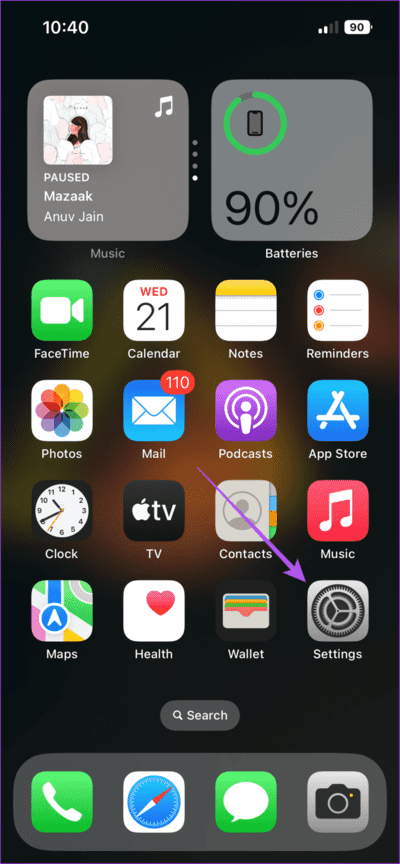
Étape 2: Sélectionner Stockage iPhone Et appuyez sur Conduire.
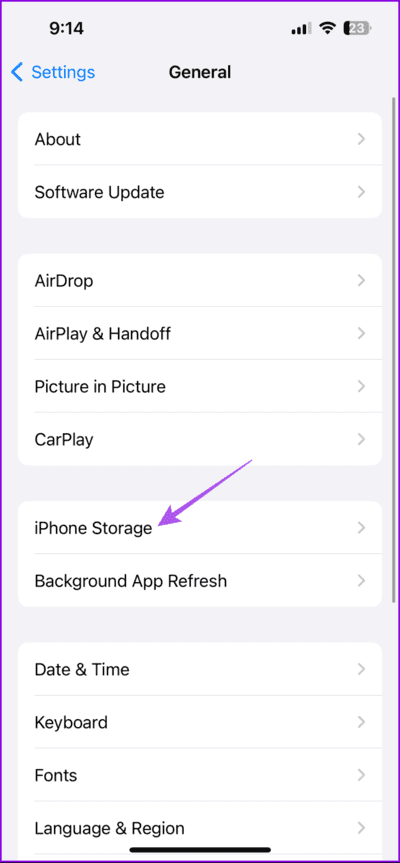
Passons à l'étape 3 : Cliquez sur Appliquer Décharger Sélectionnez à nouveau Appliquer le déchargement pour confirmer.
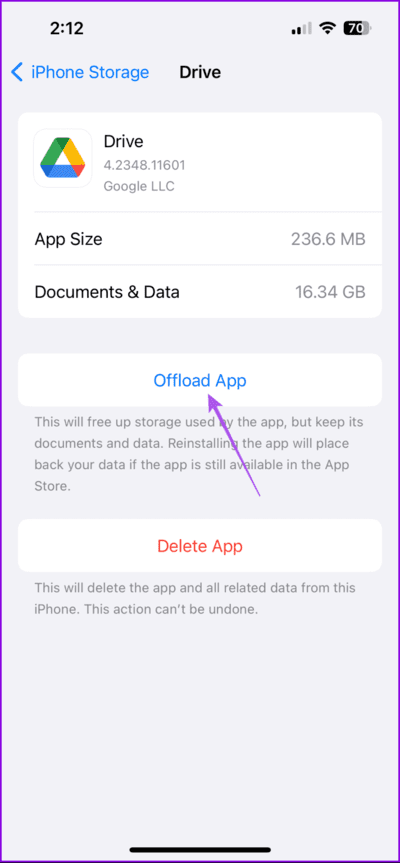
Étape 4: Préparé Installer Google Drive Et vérifiez si le problème est résolu.
Effacer le cache sur Android
Étape 1: Appui long sur une icône App Google Drive Et sélectionnez Informations sur l'application.
Étape 2: Clique sur Stockage Et cachez et sélectionnez Videz le cache.
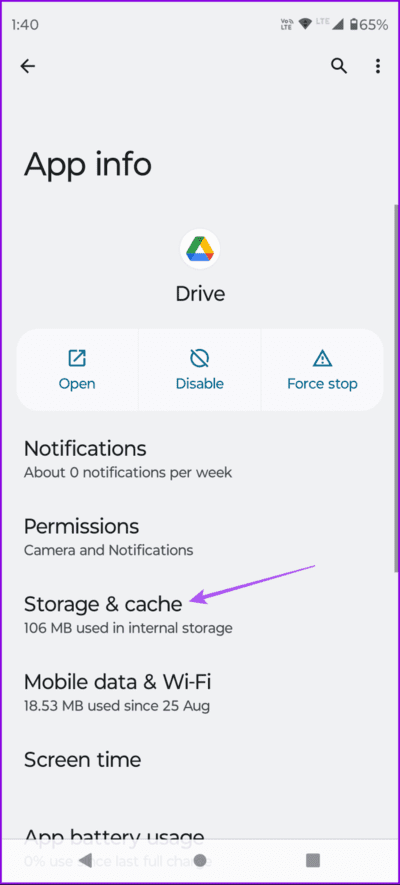
Passons à l'étape 3 : Fermer Informations sur l'application Et redémarrez Google Drive pour vérifier si le problème est résolu.
Consultez nos prochains articles en fonction du navigateur Web de votre choix.
6. Mettez à jour votre application GOOGLE DRIVE
Pour les utilisateurs mobiles, la dernière solution que nous recommandons consiste à installer la dernière version de l'application Google Drive. Il peut y avoir des bugs dans la version actuelle qui peuvent être à l'origine de ce problème.
RECEVOIR DES NOTIFICATIONS GOOGLE DRIVE
Ces solutions vous aideront lorsque les notifications de Google Drive ne fonctionnent pas sur mobile ou sur ordinateur. Tu peux toujours Libérez de l'espace de stockage Google Drive Vos données, surtout si vous utilisez le forfait par défaut de 15 Go.